Я хочу, чтобы при прокрутке картинка оставалась в левом верхнем углу jscrollpane.
У меня есть JPanel в JScrollpane. Я рисую BufferedImage, которое я отображаю на JPanel. В левом верхнем углу JScrollpane я хочу изображение, которое всегда остается в этом углу, когда я прокручиваю вниз, чтобы увидеть остальную часть моего JPanel. Вот метод paintComponent Jpanel:
@Override
public void paintComponent(Graphics g){
super.paintComponent(g);
if (bufferedImage != null){
g.drawImage(bufferedImage, 0, 0, this);
Point p = parent.getViewPosition();
System.out.println("paintComponent(): "+ p.x + "," + p.y);
g.setColor(Color.RED);
g.fillRect(p.x + 20, p.y + 20, 200, 200);
}
}
Где parent.getViewPosition() дает мне scrollPane.getViewport(). GetViewPosition(). Когда я запускаю, я вижу буферизованное изображение с красным прямоугольником в верхнем левом углу. Когда я прокручиваю вниз, я вижу оставшуюся часть буферизованного изображения, но красный прямоугольник перемещается вверх, затем исчезает и больше не появляется, когда я прокручиваю вверх. В консоли я вижу, что точка p изменяется при прокрутке:
paintComponent(): 0,0
paintComponent(): 0,10
paintComponent(): 0,20
paintComponent(): 0,30
paintComponent(): 0,40
paintComponent(): 0,50
Кто-нибудь может мне помочь с этой проблемой?
5 ответов
Вы можете использовать для этого стеклянную панель и попросить ее нарисовать изображение в месте, которое зависит от расположения области просмотра. Например:
import java.awt.BorderLayout;
import java.awt.Color;
import java.awt.Dimension;
import java.awt.Graphics;
import java.awt.Graphics2D;
import java.awt.Point;
import java.awt.RenderingHints;
import java.awt.image.BufferedImage;
import javax.swing.*;
@SuppressWarnings("serial")
public class ScrollImgGlass extends JPanel {
private static final int BI_W = 40;
private static final int BI_H = BI_W;
private static final String[] DATA = { "One", "Two", "Three", "Four",
"Five", "Six", "Seven", "Eight", "Nine", "Zero", "One", "Two",
"Three", "Four", "Five", "Six", "Seven", "Eight", "Nine", "Zero",
"One", "Two", "Three", "Four", "Five", "Six", "Seven", "Eight",
"Nine", "Zero", "One", "Two", "Three", "Four", "Five", "Six", "Seven",
"Eight", "Nine", "Zero" };
private BufferedImage img = null;
private JViewport viewport;
public ScrollImgGlass(JViewport viewport) {
setOpaque(false);
this.viewport = viewport;
img = new BufferedImage(BI_W, BI_H, BufferedImage.TYPE_INT_ARGB);
Graphics2D g2 = img.createGraphics();
g2.setColor(Color.red);
g2.setRenderingHint(RenderingHints.KEY_ANTIALIASING,
RenderingHints.VALUE_ANTIALIAS_ON);
g2.fillOval(0, 0, BI_W, BI_H);
g2.dispose();
}
@Override
protected void paintComponent(Graphics g) {
Point vpLocation = viewport.getLocationOnScreen();
Point gpLocation = getLocationOnScreen();
int x = vpLocation.x - gpLocation.x;
int y = vpLocation.y - gpLocation.y;
super.paintComponent(g);
if (img != null) {
g.drawImage(img, x, y, this);
}
}
private static void createAndShowGui() {
JList<String> jList = new JList<String>(DATA);
jList.setOpaque(false);
JViewport viewport = new JViewport();
JScrollPane scrollpane = new JScrollPane();
scrollpane.setViewport(viewport);
viewport.setView(jList);
ScrollImgGlass glass = new ScrollImgGlass(viewport);
JFrame frame = new JFrame("ScrollImg");
frame.setGlassPane(glass);
frame.setDefaultCloseOperation(JFrame.EXIT_ON_CLOSE);
frame.getContentPane().add(scrollpane, BorderLayout.CENTER);
// just to show that this works if the viewport is shifted over
frame.getContentPane().add(Box.createRigidArea(new Dimension(20, 20)), BorderLayout.NORTH);
frame.getContentPane().add(Box.createRigidArea(new Dimension(20, 20)), BorderLayout.WEST);
frame.pack();
frame.setLocationByPlatform(true);
frame.setVisible(true);
glass.setVisible(true);
}
public static void main(String[] args) {
SwingUtilities.invokeLater(new Runnable() {
public void run() {
createAndShowGui();
}
});
}
}
Который будет отображаться как:
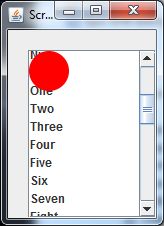
Как предполагает MadProgrammer, JLayer работает:
import java.awt.*;
import javax.swing.*;
import javax.swing.plaf.*;
public class FixedImageLayerUI extends LayerUI<JComponent>
{
@Override
public void paint(Graphics g, JComponent c)
{
super.paint(g, c);
Graphics2D g2 = (Graphics2D) g.create();
g2.setColor( Color.RED );
g2.fillOval(0, 0, 10, 10);
g2.dispose();
}
private static void createAndShowUI()
{
String[] data =
{
"a", "b", "c", "d", "e", "f", "g", "h", "i", "j",
"k", "l", "m", "n", "o", "p", "q", "r", "s", "t",
"u", "v", "w", "x", "y", "z"
};
JList<String> list = new JList<String>( data );
JScrollPane scrollPane = new JScrollPane( list );
LayerUI<JComponent> layerUI = new FixedImageLayerUI();
JLayer<JComponent> layer = new JLayer<JComponent>(scrollPane, layerUI);
JFrame frame = new JFrame("FixedImage");
frame.setDefaultCloseOperation(JFrame.EXIT_ON_CLOSE);
frame.add( layer );
frame.pack();
frame.setLocationByPlatform( true );
frame.setVisible( true );
}
public static void main(String[] args)
{
EventQueue.invokeLater(new Runnable()
{
public void run()
{
createAndShowUI();
}
});
}
}
Также, как отмечает MadProgrammer, переопределение метода рисования JScrollPane не работает. Однако если вы сделаете JList непрозрачным, это сработает:
import java.awt.*;
import javax.swing.*;
import javax.swing.plaf.*;
public class FixedImageScrollPane
{
private static void createAndShowUI()
{
String[] data =
{
"a", "b", "c", "d", "e", "f", "g", "h", "i", "j",
"k", "l", "m", "n", "o", "p", "q", "r", "s", "t",
"u", "v", "w", "x", "y", "z"
};
JList<String> list = new JList<String>( data );
list.setOpaque( false );
JScrollPane scrollPane = new JScrollPane( list )
{
@Override
public void paint(Graphics g)
{
super.paint(g);
g.setColor( Color.RED );
g.fillOval(0, 0, 10, 10);
}
};
JFrame frame = new JFrame("FixedImage");
frame.setDefaultCloseOperation(JFrame.EXIT_ON_CLOSE);
frame.add( scrollPane );
frame.pack();
frame.setLocationByPlatform( true );
frame.setVisible( true );
}
public static void main(String[] args)
{
EventQueue.invokeLater(new Runnable()
{
public void run()
{
createAndShowUI();
}
});
}
}
Где-то в вашем коде вы создаете JScrollPane.
+ Изменить
final JScrollPane scrollpane = new JScrollPane();
Для того, чтобы:
final JScrollPane scrollpane = new JScrollPane() {
@Override
public void paint(final Graphics g) {
super.paint(g);
// Put you drawing here...example, draw a geen dot...
g.setColor(Color.GREEN);
g.fillOval(0, 0, 30, 30);
}
};
РЕДАКТИРОВАТЬ: Для комментариев необходимо сделать setOpaque(false) для объекта, размещенного в JScrollPane.
Пример:
list.setOpaque(false);
scrollpane.setViewportView(list);
Не помещайте картинку в прокручиваемую панель. Поместите его в другую панель и расположите две панели с помощью менеджера по расположению.
Я предлагаю посмотреть на BorderLayout; у него есть области в n, s, e и w, и одна в центре, но вам не нужно использовать их все (очень редко все они используются). Вы можете создать JPanel, установить для его менеджера компоновки BorderLayout, поместить панель с вашим изображением в СЕВЕРНУЮ часть этого и поместить панель прокрутки в ЦЕНТР. В качестве бесплатного бонуса ваша JPanel в центре будет растягиваться в обоих измерениях при изменении размера окна, потому что именно так работает BorderLayout.
ОК, следующий код работает с JTabbedPane. Мне пришлось добавить componentListener на панель в области вкладок, потому что я получаю исключение для метода 'getLocationOnScreen()', когда панель не отображается на экране.
public class GlassFrame {
private JPanel panel;
private JScrollPane scrollPane;
private BufferesImage img;
public GlassFrame() {
panel = new JPanel(){
@Override
public void paintComponent(Graphics g){
super.paintComponent(g);
img = new BufferedImage(500, 500, BufferedImage.TYPE_INT_ARGB);
Graphics2D g2 = img.createGraphics();
g2.setPaint(Color.WHITE);
Rectangle2D rect = new Rectangle2D.Float(0, 0, 420, 420);
g2.fill(rect);
g2.setPaint(Color.BLACK);
for (int i = 0; i <= 10; i++) {
g2.draw(new Line2D.Float(10 + i * 40,10,10 + i * 40,410));
g2.draw(new Line2D.Float(10,10 + i * 40,410,10 + i * 40));
}
g2.dispose();
g.drawImage(img, 0, 0, this);
}
};
panel.setPreferredSize(new Dimension(420, 420));
panel.setOpaque(false);
scrollPane = new JScrollPane(panel, ScrollPaneConstants.VERTICAL_SCROLLBAR_ALWAYS,
ScrollPaneConstants.HORIZONTAL_SCROLLBAR_ALWAYS);
scrollPane.getVerticalScrollBar().setUnitIncrement(10);
JFrame frame = new JFrame("ScrollPane and GlassPane");
final GlassPane glass = new GlassPane(scrollPane.getViewport());
frame.setGlassPane(glass);
JTabbedPane tab = new JTabbedPane();
JPanel panelInTab = new JPanel();
panelInTab.setLayout(new BorderLayout());
tab.add("first tab", panelInTab);
tab.add("second tab", new JPanel());
panelInTab.add(scrollPane, BorderLayout.CENTER);
panelInTab.add(new JButton("testbutton"), BorderLayout.NORTH);
panelInTab.addComponentListener(new ComponentAdapter() {
@Override
public void componentShown(ComponentEvent arg0) {
glass.setVisible(true);
}
@Override
public void componentHidden(ComponentEvent arg0) {
glass.setVisible(false);
}
});
frame.getContentPane().add(tab);
frame.setDefaultCloseOperation(JFrame.EXIT_ON_CLOSE);
frame.setPreferredSize(new Dimension(300, 400));
frame.pack();
frame.setLocation(200, 200);
frame.setVisible(true);
glass.setVisible(true);
}
class GlassPane extends JPanel{
private JViewport viewport;
private BufferedImage image = null;
public GlassPane(JViewport viewport){
setOpaque(false);
this.viewport = viewport;
image = new BufferedImage(58, 58, BufferedImage.TYPE_INT_ARGB);
Graphics2D g2 = image.createGraphics();
g2.setColor(Color.red);
g2.setStroke(new BasicStroke(3.0f));
g2.setRenderingHint(RenderingHints.KEY_ANTIALIASING,
RenderingHints.VALUE_ANTIALIAS_ON);
g2.drawOval(5, 5, 50, 50);
g2.dispose();
}
@Override
protected void paintComponent(Graphics g) {
Point vpLocation = viewport.getLocationOnScreen();
Point gpLocation = getLocationOnScreen();
int x = vpLocation.x - gpLocation.x;
int y = vpLocation.y - gpLocation.y;
super.paintComponent(g);
if (image != null) {
g.drawImage(image, x, y, this);
}
}
}
public static void main(String[] args) {
SwingUtilities.invokeLater(new Runnable() {
public void run() {
GlassFrame frame = new GlassFrame();
}
});
}
}